旅行记中如何设置纪念册封面 旅行记中设置纪念册封面的教程
更新日期:2023-09-23 06:03:54
来源:系统之家
手机扫码继续观看

旅行记中如何设置纪念册封面?旅行记是一款当下最轻便、最时尚的旅行记录软件,用户可以使用其拍照分享旅途心情。旅行记中想要设置纪念册封面,该怎么设置?下面就是旅行记中设置纪念册封面的教程,一起来看一下。
1、将【旅行记】打开,进入首页后点击右下角的【人头像】。(如下图)
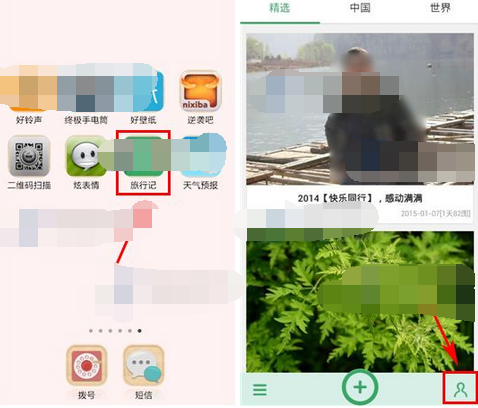
2、跳转到个人中心,点击一个【纪念册】进入查看详情,接着点击右下角的三个点【。..】。(如下图)
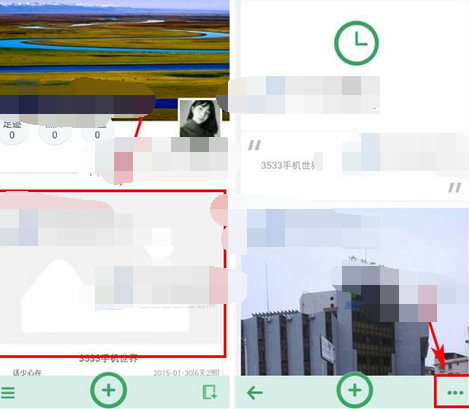
3、进入纪念册的菜单栏,点击【纪念册封面】,跳转到设置封面的页面,一般只能在纪念册里挑选照片后,选择一张照片勾选后点击【√】即可。(如下图)
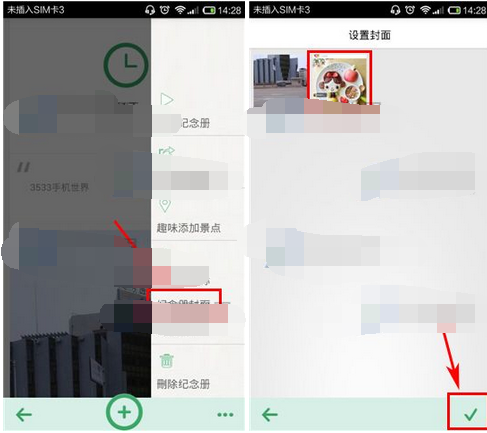
上面就是旅行记中设置纪念册封面的教程,大家学会了吗?更多相关教程,请继续关注系统之家。
该文章是否有帮助到您?
常见问题
- monterey12.1正式版无法检测更新详情0次
- zui13更新计划详细介绍0次
- 优麒麟u盘安装详细教程0次
- 优麒麟和银河麒麟区别详细介绍0次
- monterey屏幕镜像使用教程0次
- monterey关闭sip教程0次
- 优麒麟操作系统详细评测0次
- monterey支持多设备互动吗详情0次
- 优麒麟中文设置教程0次
- monterey和bigsur区别详细介绍0次
系统下载排行
周
月
其他人正在下载
更多
安卓下载
更多
手机上观看
![]() 扫码手机上观看
扫码手机上观看
下一个:
U盘重装视频












